“定位”命令批量删除excel文档多余空白行
10-27 12:54:38 浏览次数:397次 栏目:办公软件教程
标签:办公软件学习,office办公软件教程,
“定位”命令批量删除excel文档多余空白行,http://www.2xuewang.com
我们从网上下载或导出excel文档时,经常会碰到excel文档行与行之间有多余的空白行,不仅占用空间而且显得特别不美观。如果我们选取空白行一段一段删除的话,特别费时费力。那么有没有什么方法可以一次性批量删除这些多余的空白行呢?今天就教大家学会运用“定位”空值的方法解决excel多余空白行的问题,看图演示操作:
我们从网上下载或导出excel文档时,经常会碰到excel文档行与行之间有多余的空白行,不仅占用空间而且显得特别不美观。如果我们选取空白行一段一段删除的话,特别费时费力。那么有没有什么方法可以一次性批量删除这些多余的空白行呢?今天就教大家学会运用“定位”空值的方法解决excel多余空白行的问题,看图演示操作:
首先,我们打开一张行与行之间有很多空白行的excel文档。如图:
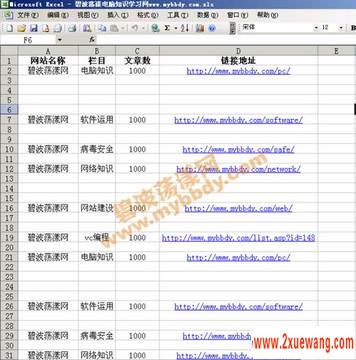
点击“编辑”,选择“定位”选项卡,如图2:

打开“定位”选项卡,单击“定位条件”,我们可以看到在该选项卡上有很多条件可供选择,如图3:

在“定位条件”选项卡里,我们鼠标单击“空值”,选择“空值”条件,如图4:

选择“空值”条件单击“确定”按钮,你会发现已经全部选取了空白行,如图5:
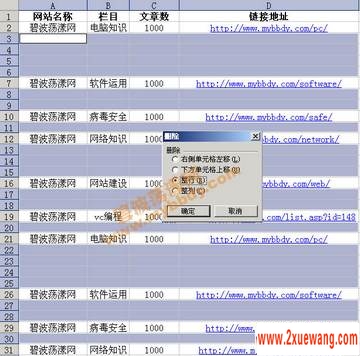
接下来,我们只需要删除这些选定的空白行了。单击鼠标右键,选择“删除”,会出现以下对话框,如图6:

最后一步,我们只要选定“整行”,点击“确定”按钮就ok了,怎么样,看看空白行全部删除了吧,就得到以下美观的excel文档了,如图7:

上一篇:自动恢复受损的Word文档
《“定位”命令批量删除excel文档多余空白行》相关文章
- “定位”命令批量删除excel文档多余空白行
- › 在Word2013的表格中精确定位姓名
- › Word 2013表格精确定位姓名
- › 火锅店价格如何定位
- › 五大绝招帮你准确职业定位
- › 黄健翔:年轻人怎样自我定位
- › Excel中快速定位的技巧实例
- › “定位”命令批量删除excel文档多余空白行
- › 五绝招帮你找准理想职业定位
- › 找准自己的人生定位
- › 雅思阅读高速宝典:信息定位
- › 图像记忆法:房间定位法
- › 新思维记忆---身体定位记忆法
- 在百度中搜索相关文章:“定位”命令批量删除excel文档多余空白行
- 在谷歌中搜索相关文章:“定位”命令批量删除excel文档多余空白行
- 在soso中搜索相关文章:“定位”命令批量删除excel文档多余空白行
- 在搜狗中搜索相关文章:“定位”命令批量删除excel文档多余空白行 大赛终评答辩会
tag: 办公软件教程,办公软件学习,office办公软件教程,电脑学习 - 办公软件教程
>办公软件教程 更新